GA4 设置助理是一个设置向导,可以在 Universal Analytics 媒体资源的“管理”页面访问。
Google Analytics(分析)4 媒体资源的设置助理链接了相关的工具,可帮助您将 Universal Analytics 的配置迁移到 Google Analytics 4 媒体资源上。
20.1 对于 Universal Analytics 媒体资源:
GA4 设置助理是一个设置向导,可以在 Universal Analytics 媒体资源的“管理”页面访问。通过此向导,您可以添加 Google Analytics(分析)4 媒体资源,使其与 Universal Analytics 媒体资源并行收集数据。首次点击 GA4 设置助理时,您会看到如下视图:
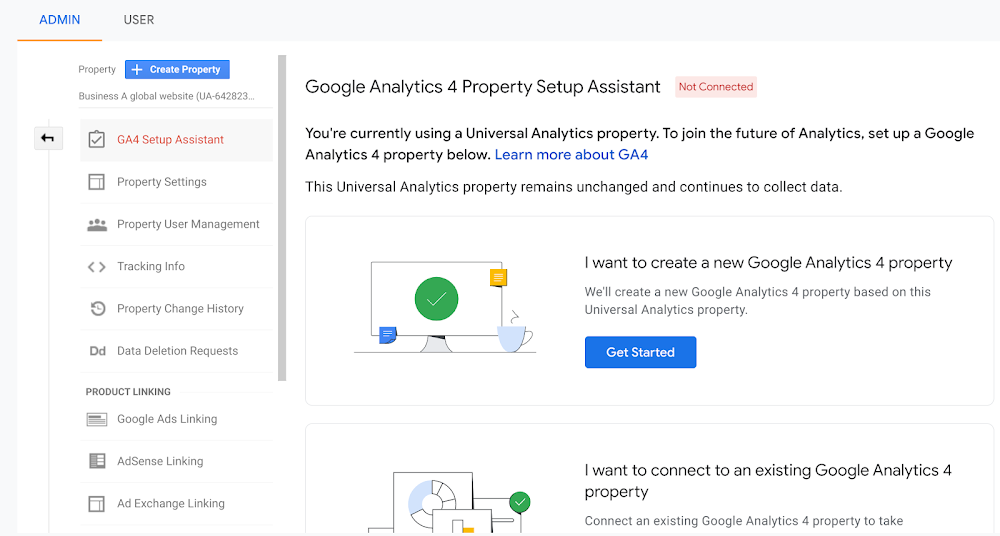
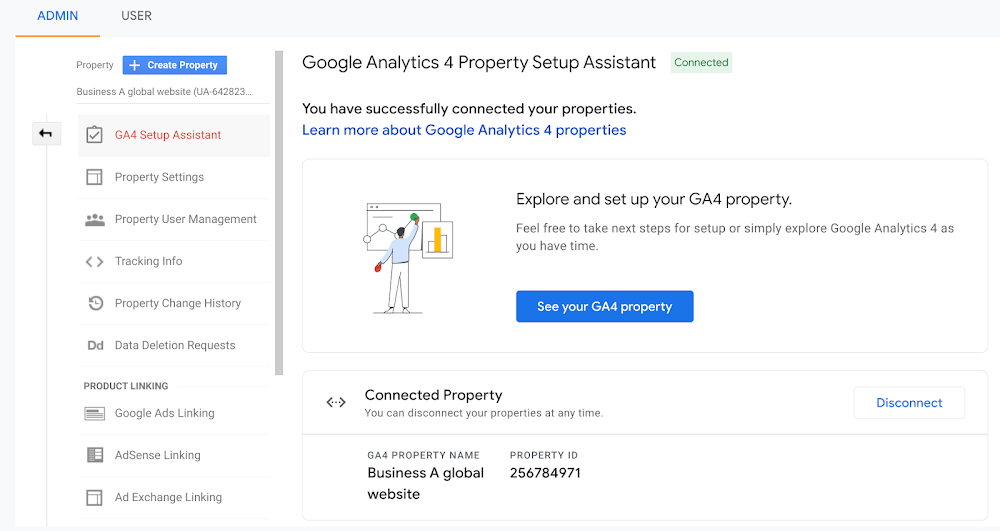
将 Google Analytics(分析)4 媒体资源与 Universal Analytics 媒体资源进行关联后,GA4 设置助理视图如下:
20.2 对于 Google Analytics(分析)4 媒体资源:
设置助理是一个页面,可以在 Google Analytics(分析)4 媒体资源的“管理”页面访问。此页面提供的工具可以帮助您将 Universal Analytics 媒体资源的配置迁移到 Google Analytics(分析)4 媒体资源上。在 Google Analytics(分析)4 媒体资源中,设置助理视图如下:
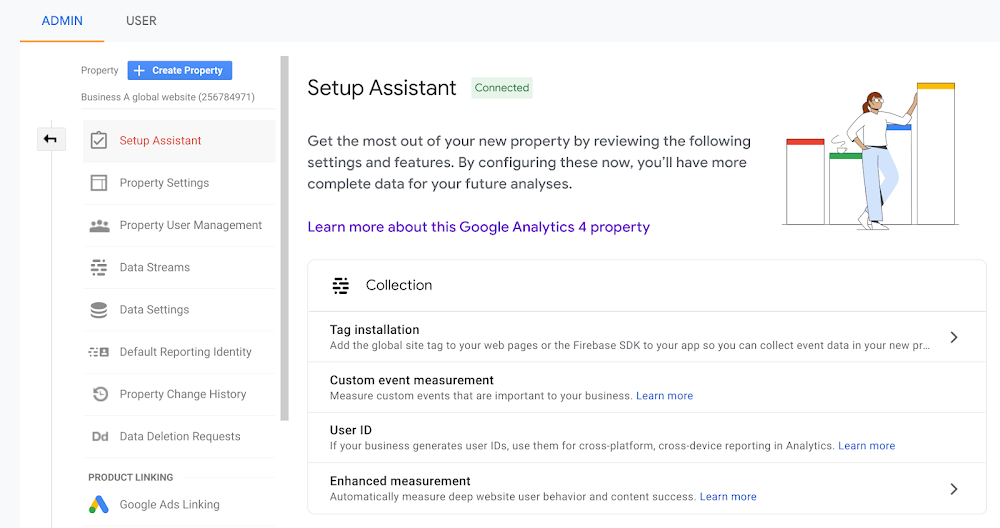
20.3 Google Analytics(分析)4 媒体资源中的设置助理
20.3.1 完成新的 Google Analytics(分析)4 媒体资源的配置
Google Analytics(分析)4 媒体资源中的设置助理概述了您可以实现的许多设置和功能,以便您充分利用新创建的媒体资源。我们将这些设置划分为以下几组:
- 集合
- 媒体资源设置
- 关联
- 受众群体
- 转化
- 用户管理
您不一定需要用到上述群组中的所有设置或功能。例如,您可以跳过以下设置:
- 代码安装:如果您已经拥有 Universal Analytics 媒体资源,并且可以在创建 Google Analytics(分析)4 媒体资源时重复使用现有 gtag.js 代码。
- 关联到 BigQuery:如果您无需将原始事件导出到此云数据仓库。
20.3.2 已经拥有 Universal Analytics 媒体资源的用户
如果您的 Universal Analytics 媒体资源与 Google Analytics(分析)4 媒体资源相关联,请使用设置助理让这两类媒体资源保持一致的配置。
注意:目前没有工具能使用历史数据回填新的 Google Analytics(分析)4 媒体资源。Google Analytics(分析)4 媒体资源只会收集未来的数据。
如需查看历史数据,请转到 Universal Analytics 媒体资源。如果 Universal Analytics 媒体资源的名称为“示例媒体资源”,那么 Google Analytics(分析)4 媒体资源的名称将为“示例媒体资源 (12345678)”,其中 12345678 是媒体资源编号。
20.4 查找设置助理
- 登录 Google Analytics(分析)。
- 转到 Google Analytics(分析)4 媒体资源。
- 点击管理。
- 在“媒体资源”列中,点击设置助理。
- 在每一行中皆有以下选项可供点击:
- 了解详情:系统会打开新的浏览器标签页,在其中显示对应设置的相关详情。
- > :系统会转到您可以在其中配置对应设置的特定“管理”页面。
目前,设置助理不会显示您已完成的配置步骤。不过,您可以使用“实时”报告来验证是否正在新的 Google Analytics(分析)4 媒体资源中收集数据。如果您在单独的浏览器标签页或窗口中浏览自己的网站,应该会在“实时”报告中看到该活动。请注意,数据最长可能需要经过 30 分钟才会开始在新的 Google Analytics(分析)4 媒体资源中显示。
 一步数据
一步数据